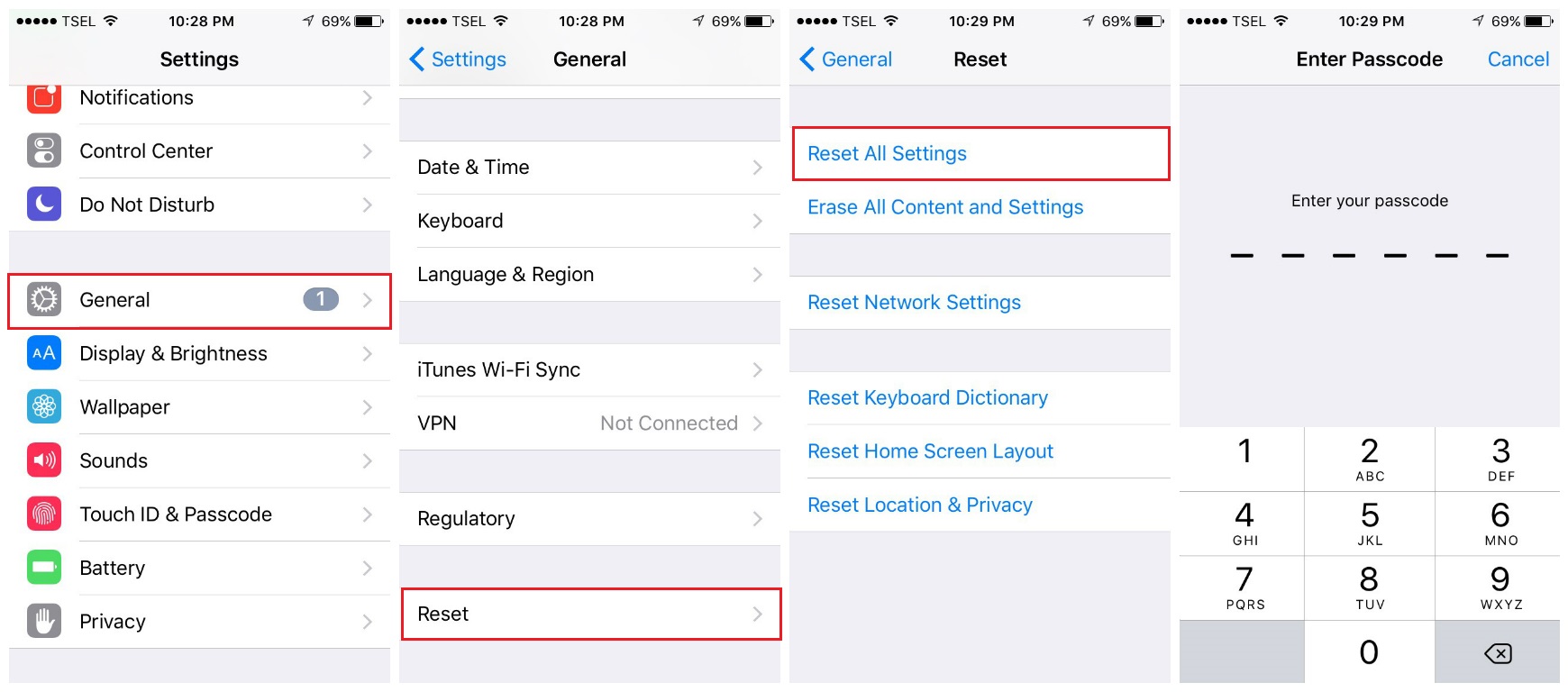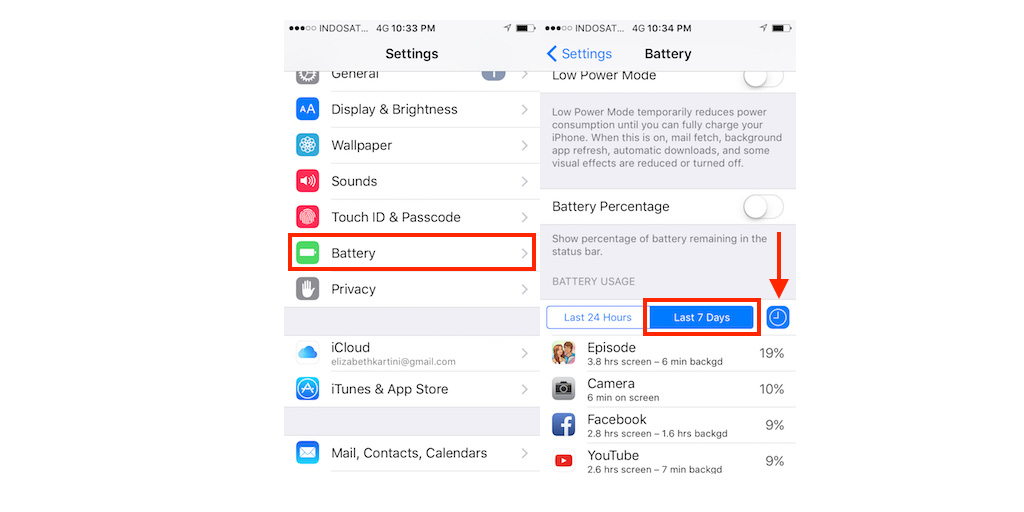¿La batería de tu iPhone se está agotando rápidamente? Aquí tienes una solución sencilla
El iPhone ha realizado muchas mejoras a lo largo de los años y los problemas de pérdida rápida de batería de su iPhone son menos comunes que antes. Sin embargo, es posible que a veces veas que el nivel de batería de tu iPhone se agota más rápido de lo habitual; o le gustaría extender la duración de la batería de su iPhone y mejorar su salud.
Luego, lea a continuación si la batería de su iPhone se está agotando rápidamente o si está buscando consejos para extender la vida útil de la batería.
Ver también: Cómo reparar el error aleatorio "Sigue reiniciando" de iPhone/iPad .
Lo primero es lo primero
Verifique el uso y el estado de la batería.
Antes de continuar, verifiquemos el uso de la batería.
- Ir a la configuración
- Pulsa Batería.
- Toca Estado de la batería.
- Podría ser el momento de reemplazar la batería si muestra algo más que "Capacidad de rendimiento máximo" (y la capacidad máxima es inferior al 85%).
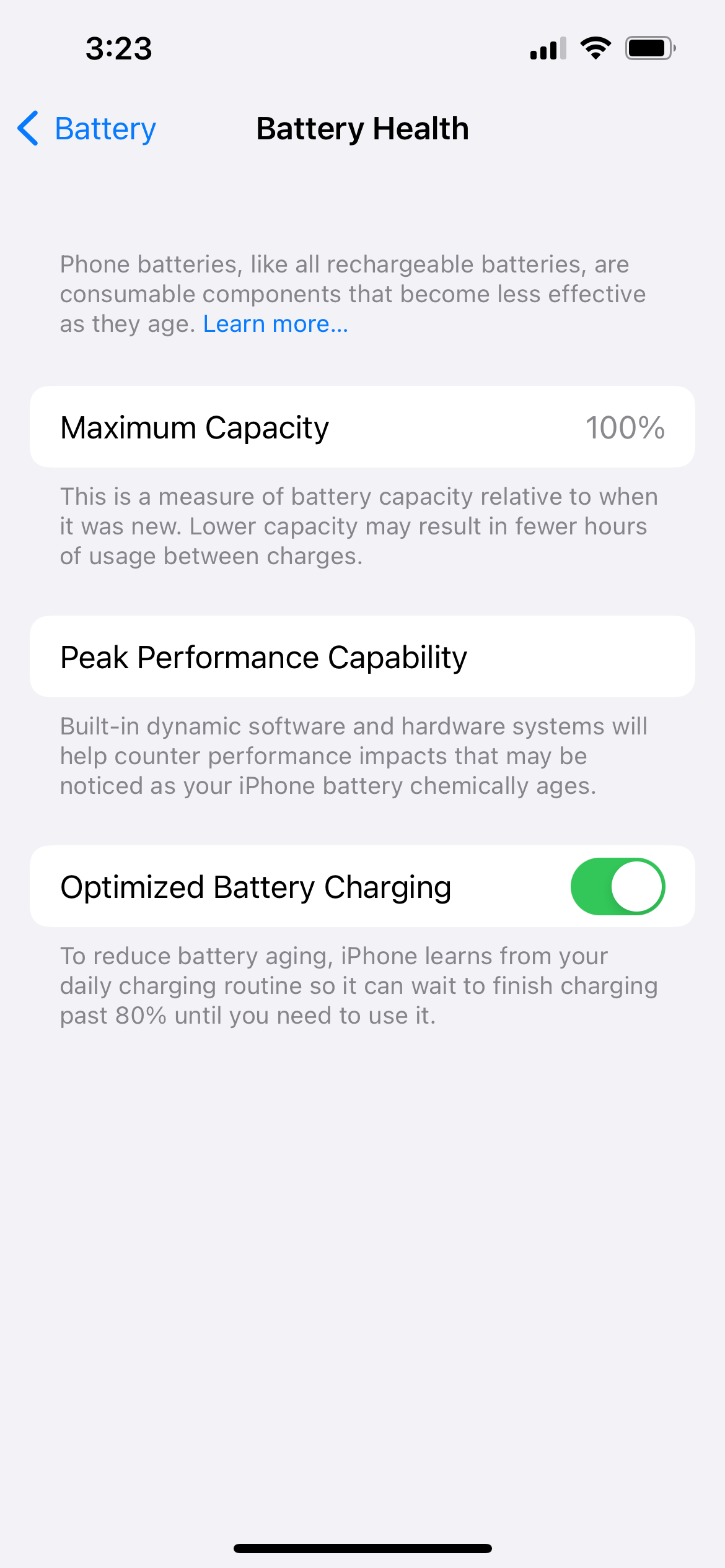
La batería del iPhone se agota en minutos: consejos para prolongar la duración de la batería de su iPhone
Consejo 1. Apague Bluetooth cuando no lo esté usando
Considere apagar Bluetooth si no lo está usando.
Consejo 2. Desactive la opción Levantar para despertar
Considere desactivar 'Levantar para despertar' si no lo está utilizando. O mantén tu teléfono boca abajo. Mire su iPhone con menos frecuencia.
- Navega a Configuración
- Seleccione Pantalla y brillo
- Girar Subir para despertar
Consejo 3. Activa el modo oscuro
El estudio de Purdue encontró que cambiar del modo claro al modo oscuro con un brillo del 100 % ahorra un promedio de entre un 39 % y un 47 % de energía de la batería.
Bonificación : habilitar el turno de noche
- Navega a Configuración
- Seleccione Pantalla y brillo
- Convertir la apariencia en oscura
Consejo 4. Desactive los servicios de ubicación y las funciones de actualización de aplicaciones en segundo plano
Esta característica permite que la aplicación actualice su contenido en segundo plano. Necesitas una conexión a Internet.
Cómo desactivar la función de servicios de ubicación
- Dirígete a Configuración >> Privacidad >> toca Servicios de ubicación.
- Para desactivarlo, toque el botón verde junto a "Servicios de ubicación" en la pantalla Servicios de ubicación.
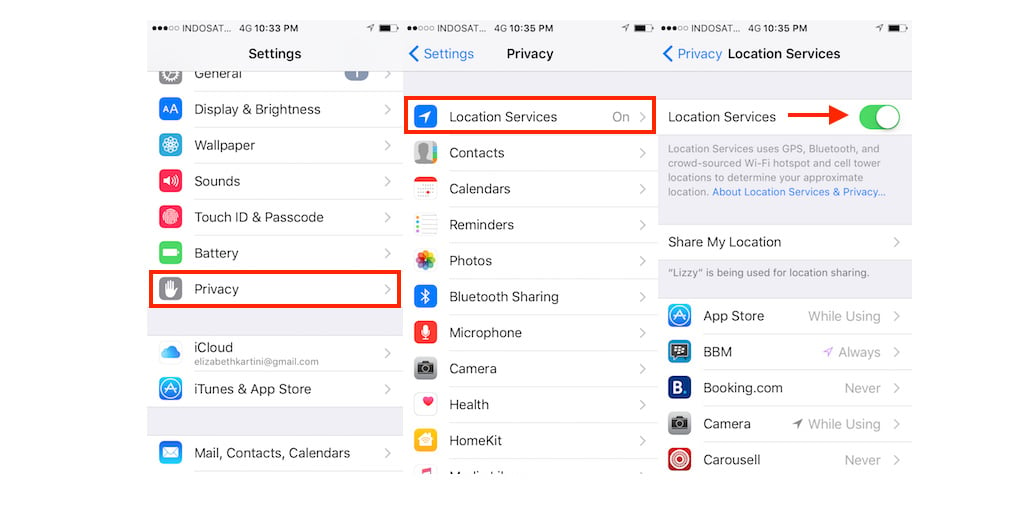
Cómo deshabilitar la función de actualización de la aplicación en segundo plano
- Vaya a Configuración >> General >> busque y toque Actualización de la aplicación en segundo plano.
- Toque el botón verde junto a Actualización de la aplicación en segundo plano.
Una vez que haya desactivado esas funciones, observe cómo se comporta la batería.
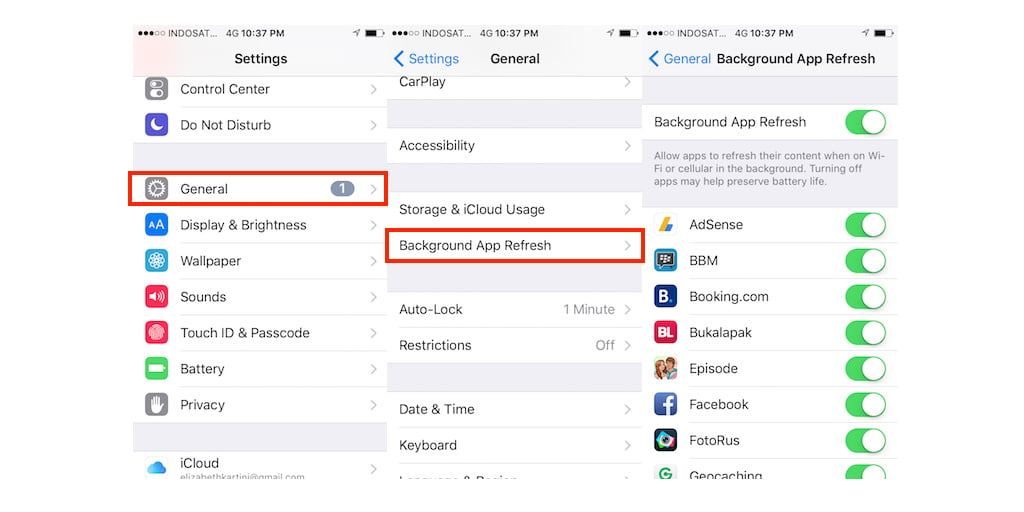 Consejo 5. Desactive la actualización automática
Consejo 5. Desactive la actualización automática
- Vaya a Configuración >> Tienda de aplicaciones
- En la sección Descargas automáticas, busque aplicaciones y actualizaciones de aplicaciones.
- Alternar para desactivarlos.
Consejo 6. Reduzca el brillo de la pantalla
- Abra Configuración >> Pantalla y brillo
- Reduzca el brillo moviendo el control deslizante a un nivel tan bajo como le resulte cómodo.
Consejo 7. Reduzca el tiempo de bloqueo automático
- Abra Configuración >> Pantalla y brillo
- Toca Bloqueo automático
- Cambiar duración a 30 segundos
Consejo 8. Desactive True Tone
- Abra Configuración >> Pantalla y brillo
- Desactivar tono verdadero
Consejo 9. Habilite el fondo de pantalla Atenuado de apariencia oscura
- Abra Configuración >> Fondo de pantalla
- Desactivar la apariencia oscura y atenuar
Consejo 10. Desactiva Siri y Buscar
- Abra Configuración >> Siri y Buscar
- Alternar Escuchar " Hey Siri " y todas las opciones en " Contenido de Apple ".
Consejo 11. Stop Motion y animaciones
- Configuración >> Accesibilidad >> Movimiento >> Reducir movimiento
- Activar Reducir movimiento
Consejo 12. Desactive el reconocimiento de sonido
- Configuración >> Accesibilidad >> Reconocimiento de sonido
- Desactivar el reconocimiento de sonido
Consejo 13. Desactive la vibración
- Configuración >> Accesibilidad >> Toque
- Desactivar vibración
Consejo 14. Desactive el toque trasero
- Configuración >> Accesibilidad >> Toque Atrás
- Establezca Doble toque y Triple toque en Ninguno
Consejo 15. Apague el WiFi cuando no lo esté usando
- Vaya a Configuración >> WiFi, cambie WiFi.
Consejo 16. Apague la red celular cuando no la esté usando
- Vaya a Configuración >> Celular > Datos celulares
Consejo 17. Administrar los servicios de ubicación
- Abra Configuración >> Privacidad >> Servicios de ubicación >> Servicios del sistema
- Desactive ubicaciones importantes como iPhone Analytics, administración de dispositivos y alertas basadas en ubicación en la pantalla Servicios del sistema.
No recomendamos deshabilitar los servicios del sistema. Simplemente apágalos si no los vas a utilizar.
Ver también: El WiFi del iPhone no se conecta .
Consejo 18. Apague el envío de datos
- Vaya a Configuración >> Correo >> Cuentas >> Obtener nuevos datos
- Desactivar el empuje
Consejo 19. Recuperar correos electrónicos con menos frecuencia
- Vaya a Configuración >> Correo >> Cuentas >> Obtener nuevos datos
- Aquí, desplácese hacia abajo hasta la pantalla hasta encontrar la sección Recuperar.
- Seleccione su preferencia. Cuanto más tiempo elijas, mayor será la duración de la batería. Considere seleccionar Manualmente.
Consejo 20. Desactiva AirDrop si no lo estás utilizando
- Vaya a Configuración >> General > AirDrop
- Seleccione " Recepción desactivada "
Consejo 21. Vea qué está consumiendo su batería, ciérrelo (Aplicaciones VPN)
A veces pueden ser aplicaciones de terceros las que hacen que la batería de tu iPhone se agote tan rápido. Para saber qué aplicaciones consumen la mayor parte de la batería, navegue hasta
- Ajustes
- Pulsa Batería.
- Según el registro de actividad, vea qué consumió más del 30 % del uso de la batería en las últimas 24 horas.
- Las aplicaciones VPN que se ejecutan en segundo plano pueden ser un problema aquí.
Consejo 22. Actualiza tus aplicaciones
Compruebe si hay una actualización disponible en la tienda de aplicaciones.
- En la pantalla de inicio, haga clic en App Store.
- Toca el ícono de perfil en la parte superior derecha de la pantalla.
- Verifique si hay actualizaciones disponibles.
- Las aplicaciones con una actualización disponible están etiquetadas como "Actualización disponible".
- Toca Actualizar.
Consejo 23. Elimina los widgets que no utilices
Eliminar los widgets no utilizados de la pantalla de inicio puede prolongar la duración de la batería.
- Navegar a la pantalla de inicio
- Mantenga presionado el widget
- Toca Eliminar widget
Consejo 24. Elimina las aplicaciones no utilizadas
Elimina las aplicaciones que ya no usas.
- Ve a la pantalla de inicio de tu iPhone.
- Busque y toque el ícono de la aplicación que desea eliminar hasta que se mueva
- Toca el signo "x"
Consejo 25. Active el modo de bajo consumo
Considere activar el modo de bajo consumo. El modo de bajo consumo reduce temporalmente las actividades en segundo plano, como descargas y recuperación de correo. Activar estas funciones puede limitar la rapidez con la que se agota la batería de su iPhone.
- Navega a Configuración
- Seleccionar batería
- Activar el modo de bajo consumo
Consejo 26. Actualiza tu iOS
Busque una actualización de iOS. Conecte su dispositivo a una fuente de alimentación o red WiFi. Vaya a Configuración > General > Actualización de software y toque Descargar > Instalar o Instalar ahora.
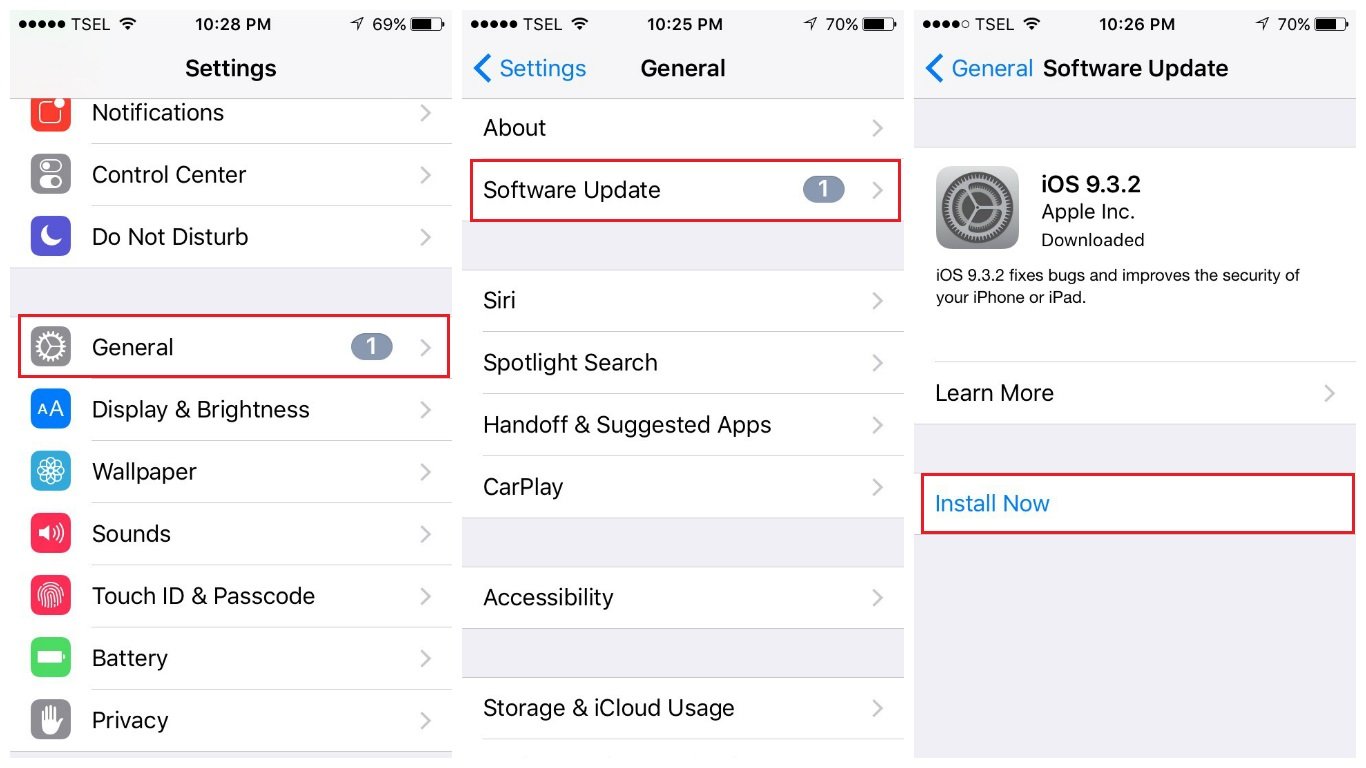
Consejo 27. Restablecer la configuración de red
Restablecer todas las configuraciones eliminará el desorden en su dispositivo iOS al restablecerlo a los valores predeterminados de fábrica. Estas configuraciones incluyen el diseño de la pantalla de inicio, idioma, teclado, ubicación, privacidad, etc.
- Dirígete a Configuración >> General >> Transferir o restablecer iPhone >> Restablecer >> Restablecer todas las configuraciones
- Se le pedirá que ingrese la contraseña
- Toque Restablecer todas las configuraciones
- Su iPhone se reiniciará y restablecerá todas sus configuraciones.